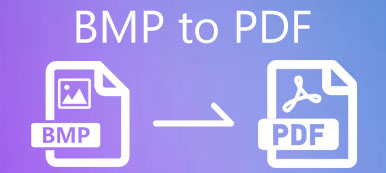PDF 파일로 된 비즈니스 프레젠테이션이 있을 때 웹 사이트에서 어떻게 공유합니까? 물론 PDF를 업로드하고 웹사이트에 삽입할 수도 있습니다. PDF의 내용을 검색할 수 있도록 하려면 PDF를 HTML로 변환해야 합니다..
PDF 파일을 HTML5로 변환하는 가장 좋은 방법은 무엇입니까? PDF에서 텍스트를 추출할 수 있습니까? PDF 파일을 온라인으로 공유하거나 콘텐츠가 있는 웹 페이지로 변환해야 하는 경우 기사에서 2가지 효율적인 방법에 대해 자세히 알아볼 수 있습니다.
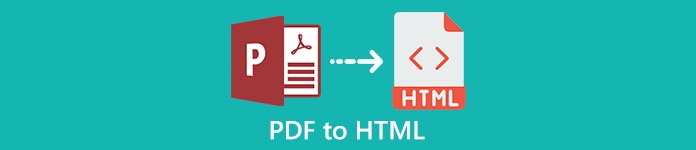
파트 1: PDF를 HTML로 변환하는 전문적인 방법
고급 OCR 기술을 사용하여 PDF에서 HTML로 내용을 추출하거나 원하는 PDF 페이지를 변환해야 하는 경우, Apeaksoft PDF 변환기 궁극 고효율로 PDF 파일을 제어하는 다목적 방법입니다. PDF를 HTML 파일로 변환할 수 있을 뿐만 아니라 PDF 내용을 편집하고 사용자 정의할 수 있는 몇 가지 고급 기능도 제공합니다.
- 배치 프로세스에서 원하는 PDF 페이지를 선택하고 HTML 파일로 변환합니다.
- 고급 OCR 기술로 PDF에서 내용을 인식합니다.
- 변환할 PDF 파일의 방향 또는 출력 레이아웃을 조정합니다.
- 편집을 위해 PDF에서 텍스트를 추출하고 원래 형식을 유지합니다.
1단계컴퓨터에 ApeakSoft PDF Converter Ultimate를 다운로드하여 설치하고 프로그램을 시작한 다음 파일 추가) 버튼을 눌러 PDF 파일을 가져옵니다. 또는 여러 PDF 파일을 컴퓨터로 직접 끌어다 놓을 수 있습니다.

2단계의 드롭다운 버튼을 클릭합니다. 출력 형식 HTML을 출력 형식으로 선택합니다. 변환하도록 선택할 수 있습니다. 총 페이지 또는 선택한 페이지 귀하의 요구 사항에 따라. 변환해야 하는 페이지를 입력할 수 있습니다.

3단계에서 대상 위치를 선택합니다. 출력 폴더 메뉴. 를 통해 파일을 확인할 수 있습니다. 시사 창문. 출력 파일의 정확도를 높이려면 환경 설정 버튼을 클릭하고 정확도 모드 내용을 추출합니다.

4단계당신이 선택하는 경우 소스 폴더에 대상 파일 저장 버튼을 누르면 변환된 파일이 소스 파일에 나타납니다. 물론 대상 폴더를 선택할 수도 있습니다. 클릭 스타트 버튼을 클릭하여 PDF를 HTML로 변환을 시작합니다. 변환된 파일은 출력 폴더에 나타납니다.

PDF 파일을 추가로 편집하려면 다음을 얻을 수 있습니다. PDF 편집기 여기를 클릭해 문의해주세요.
파트 2: 온라인에서 무료로 PDF를 HTML로 변환하는 방법
OCR 기능 없이 PDF를 HTML로만 변환해야 하는 경우 온라인 PDF 변환기가 좋은 선택이 될 수 있습니다. ZAMZAR는 문서를 안전한 웹사이트에서 무료로 게시 및 검색 가능한 HTML로 전송하는 탁월한 온라인 변환기입니다. 게다가, 당신은 할 수 있습니다 PDF를 iPad로 전송 여기를 클릭해 문의해주세요.
1단계온라인 PDF to HTML 변환기로 이동하여 노란색 버튼을 클릭하여 PDF 문서를 가져올 수 있습니다. PDF 형식을 정확하게 인식하고 HTML로 확실하게 변환하는 심층 기술을 기반으로 합니다.
2단계선택 HTML 옵션, HTML4 옵션 또는 HTML5 옵션을 출력 형식으로 지정합니다. 설정 없이 업로드된 PDF를 HTML로 변환하기만 하므로 사전에 PDF를 분할해야 합니다. 또한 변환할 PDF 콘텐츠를 볼 수 없습니다.
3단계그런 다음 이메일 주소를 입력하여 HTML 파일을 받을 수 있습니다. 클릭 지금 변환 웹에서 PDF를 HTML로 변환하는 버튼. HTML 파일을 받으면 그에 따라 웹사이트에 업로드하고 공유할 수 있습니다.
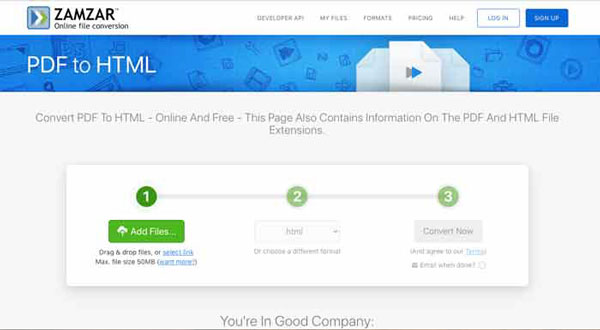
너는 할 수있다. 이메일을 통해 대용량 PDF 파일 보내기.
파트 3: PDF를 HTML로 변환에 대한 FAQ
1. 브라우저에서 PDF 파일을 이미지로 표시하는 방법은 무엇입니까?
PDF 파일을 Google 드라이브 또는 Microsoft의 OneDrive와 같은 온라인 저장 서비스에 업로드하기만 하면 파일을 공개하고 YouTube와 마찬가지로 해당 서비스에서 제공하는 IFRAME 코드를 붙여넣을 수 있습니다. 그런 다음 PDF를 HTML로 변환하지 않고 PDF 파일을 표시할 수 있습니다.
2. HTML과 HTML5의 차이점은 무엇입니까?
PDF를 HTML 또는 HTML5로 변환하려면 두 형식의 차이점을 알아야 합니다. HTML과 HTML5의 주요 차이점은 HTML은 웹 페이지를 만들기 위한 표준 마크업 언어인 반면 HTML5는 웹 소켓, 캔버스 및 지리적 위치와 같은 추가 기능이 있는 최신 버전의 HTML이라는 점입니다.
3. PDF를 HTML에 삽입하는 방법은 무엇입니까?
당신은을 사용할 수 있습니다 a 또는 iframe이 HTML에 태그를 추가하고 PDF 파일의 URL 또는 링크 참조 링크를 HTML에 추가해야 합니다. 물론, 당신은 또한 사용할 수 있습니다 포함 and 대상 태그는 PDF를 HTML에 삽입하는 구식 방법으로 간주됩니다.
결론
다음은 PDF를 HTML로 변환하는 2가지 효율적인 방법입니다. 이메일을 보내거나 추가 작업을 하지 않고도 간단하고 편리하게 파일을 변환할 수 있습니다. 다른 형식으로 출력되는 많은 수의 파일을 동시에 변환할 수도 있습니다. PDF 파일에서 원하는 부분이나 내용을 추출해야 하는 경우 Apeaksoft PDF Converter Ultimate를 고려해야 합니다. 질문이나 제안 사항이 있으면 기사에 몇 마디 남겨주세요.